Windows 不包含任何类型的用于打开便携式软件的菜单。 “开始”菜单不包括便携式应用程序,因为它们不是已安装的软件。 因此,用户通常必须使用文件资源管理器来访问和打开 USB 记忆棒上的便携式应用程序。
然而,你可以用SyMenu和LiberKey创建一个便携式应用程序菜单,用于访问U盘(闪存驱动器)上的程序。这些都是免费软件,旨在帮助用户管理和访问U盘上的便携式应用程序。这就是如何用SyMenu和LiberKey为便携式软件设置菜单。

如何用SyMenu添加一个便携式软件菜单
SyMenu是一个便携式应用菜单,你可以在其中添加软件、文档文件、网站URL、文件夹和命令快捷方式。它为便携式软件添加了一个菜单,你可以在桌面上或在Windows中点击其系统托盘图标来访问。你可以像这样用SyMenu在Windows 11和10中添加一个便携式软件菜单:
1. 首先,将一个USB闪存驱动器插入你的电脑。
2. 打开SyMenu的下载页面。
3. 点击exe包选项。
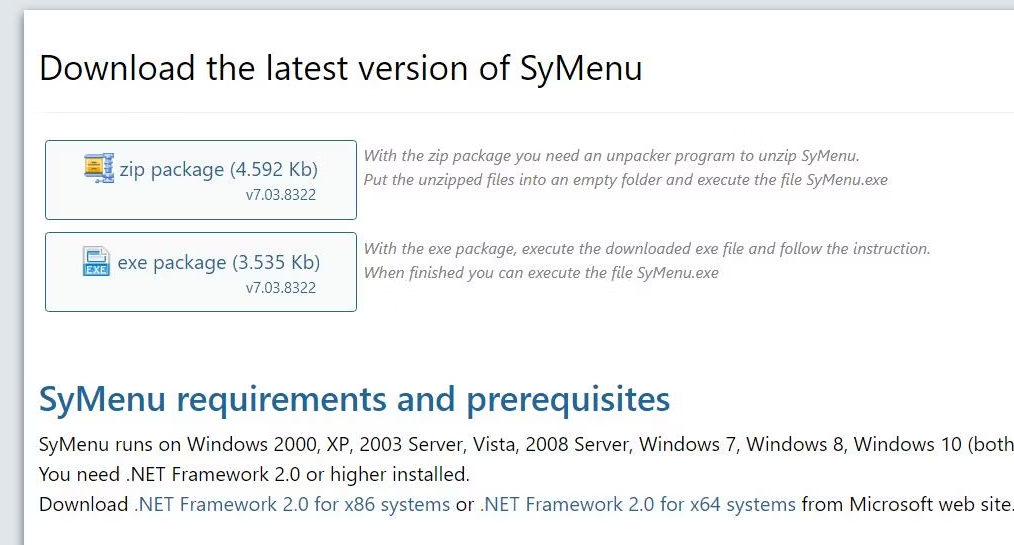
4. 下载后,双击SyMenuPackage.exe文件,打开存档提取窗口。
5. 点击省略号按钮。
6. 选择你的USB驱动器和要提取的文件夹,然后点击确定。
7. 在程序路径的末尾添加SyMenu,为该软件创建一个单独的文件夹。
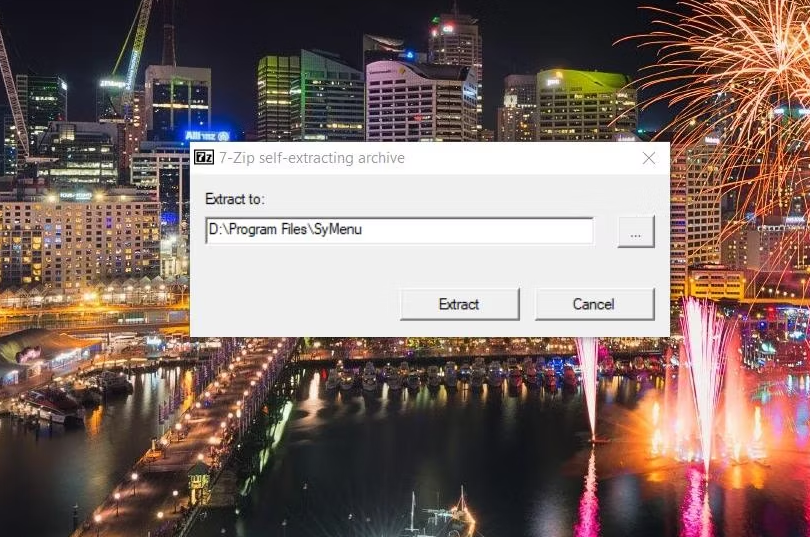
8. 然后点击存档的提取选项。
现在是时候让SyMenu启动和运行了:
1. 双击SyMenu.exe文件。
2. 选择首选的语言选项,然后点击下一步。
3. 为SyMenu软件许可条款选择 "我接受并同意 "复选框,并再次选择 "下一步"。
4. 点击隐私政策的 "我接受此条件 "选项。
5. 最后,选择高级菜单结构选项并点击下一步。
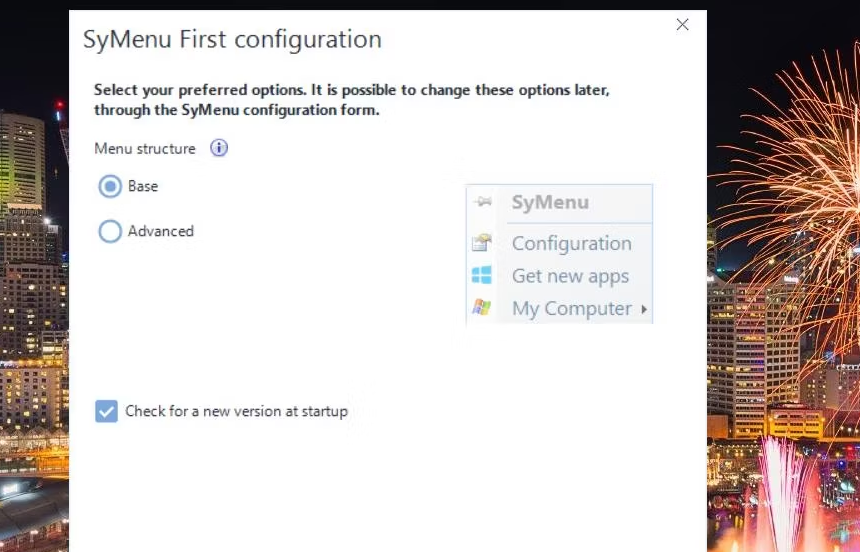
如何在Windows上使用SyMenu
现在你应该在桌面上看到一个浮动的 "Sy驱动器 "图标。点击该驱动器图标,查看便携式软件菜单。该菜单将包括搜索项目、我的电脑和工具等子菜单。
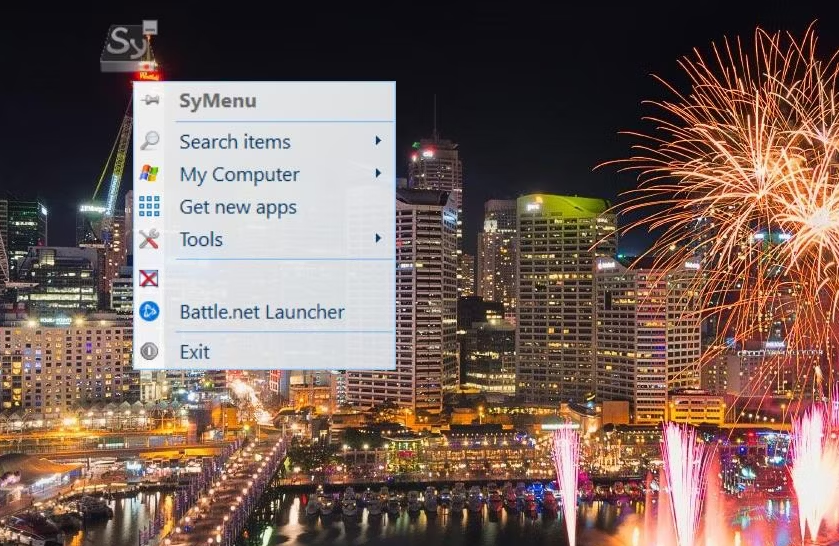
要将便携式软件添加到菜单中,单击 "工具 "子菜单>"配置";单击 "项目管理器 "选项卡,从那里选择 "添加程序"。点击路径框的省略号按钮,选择U盘上的一个便携式应用程序,并选择打开。按 "保存 "按钮来应用。
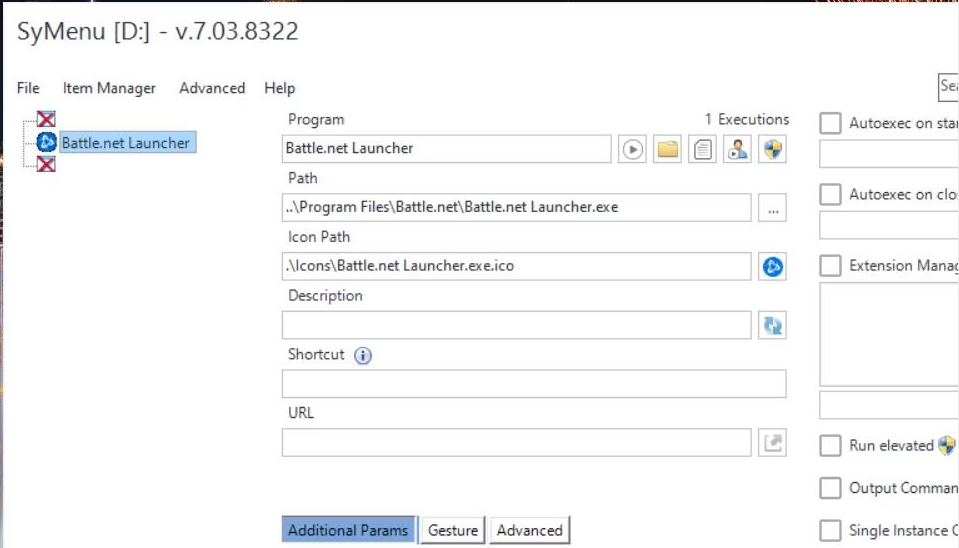
然后你可以从应用菜单中启动所添加的软件。要查看一个应用程序的更多选项,请在菜单上右击其条目。你可以从一个程序的子菜单中选择运行提升、打开文件夹和删除项目选项。
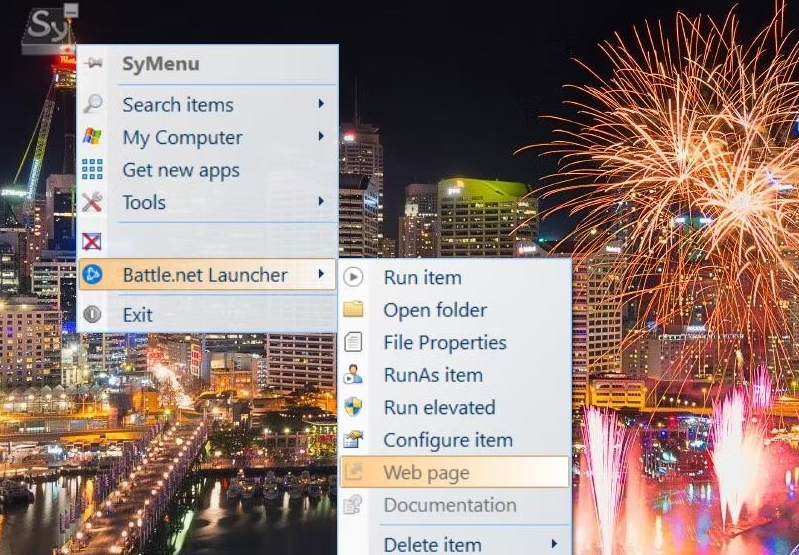
或者你可以从SyMenu程序套件中添加新的应用程序到菜单中。要做到这一点,请选择菜单上的获取新应用程序选项。在SyMenu程序套件标签中选择便携式软件,并选择下载选项。
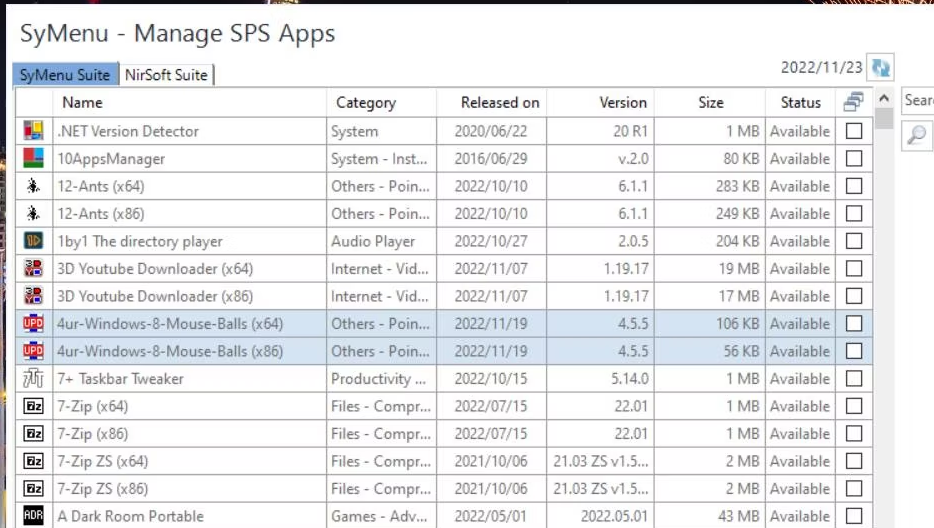
你可以在SyMenu选项中自定义菜单的颜色。选择工具>选项,调出该窗口。单击 "主题 "以查看如下所示的选项。你可以通过点击调色板框并选择替代品来改变菜单的颜色。
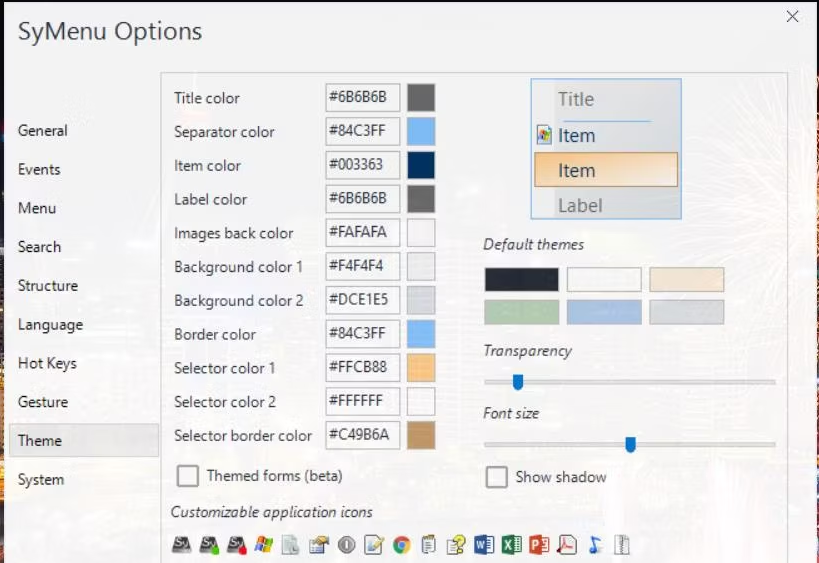
SyMenu选项窗口还包括一个结构标签。你可以通过在菜单结构框中上下拖动项目来调整菜单结构。要添加更多的分隔符,从可用的元素中拖动<分隔符>到菜单位置。选择 "应用 "来保存在SyMenu选项窗口中的所有更改。
如何用LiberKey添加一个便携式软件菜单
LiberKey为Windows增加了一个更大的便携式软件菜单,包括动画效果、标签和更大的图标。它的标签式布局使你能够创建替代的菜单标签来打开便携式应用程序。这些是用LiberKey向Windows添加便携式软件菜单的步骤:
1. 将闪存盘插入电脑的USB插槽。
2. 在浏览器软件中打开 LiberKeys 网站。
3. 选择 "下载LiberKey 5.8 "选项。
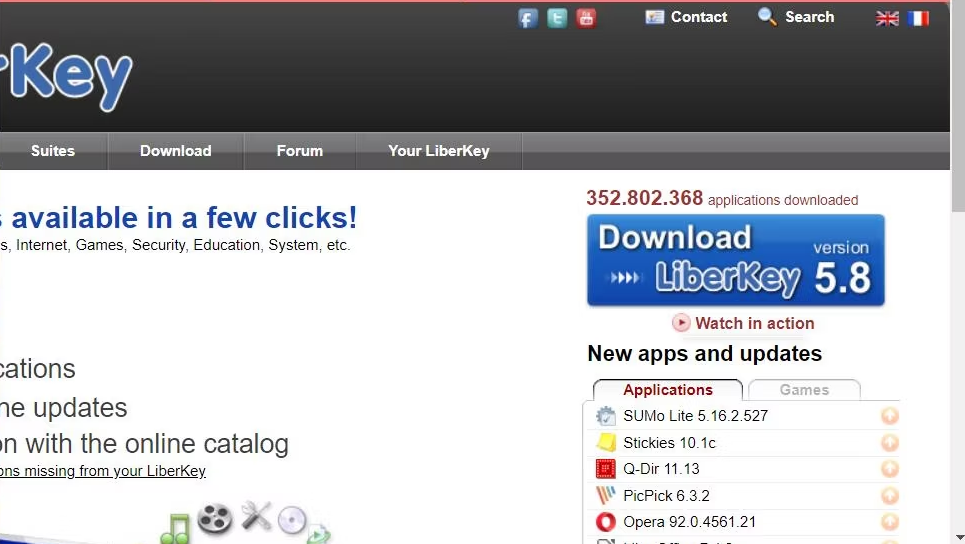
4. 双击LiberKey_5.8.1129.exe,打开软件的安装向导。
5. 点击下一步,选择我接受软件许可协议选项。
6. 再选择 "下一步 "几次,到达目录选择选项。
7. 点击浏览,在你的U盘上选择一个文件夹,然后按确定按钮。
8. 当提示创建一个新的LiberKey文件夹时,选择下一步>是。
9. 然后选择安装,将LiberKey添加到你的U盘上。
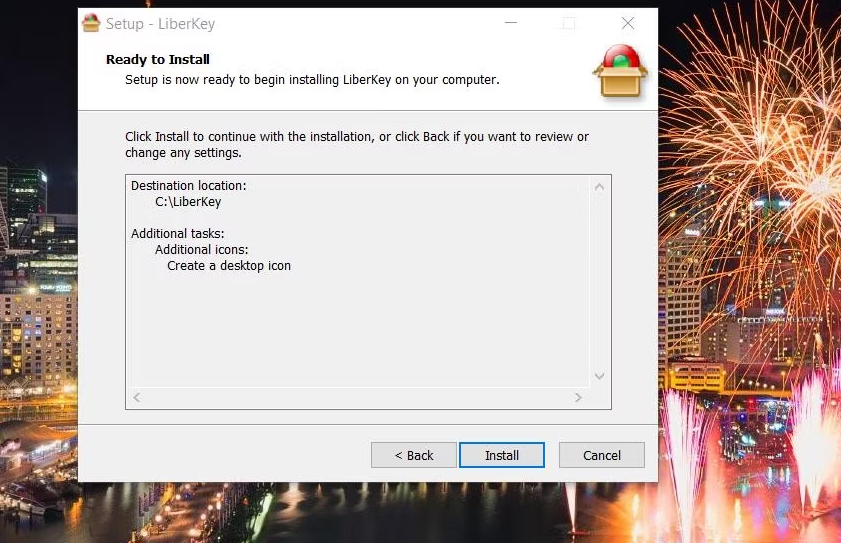
10. 在选择启动LiberKey复选框的情况下点击完成。
现在你会在Windows系统托盘区看到一个LiberKey图标。点击该系统托盘图标,可以查看菜单。该菜单有已使用的和最近的,当你开始更多地使用LiberKey时,该菜单将被填满。它还包括一个饼图图标,当你把光标悬停在它上面时,它显示了可用和已用的驱动器存储量。
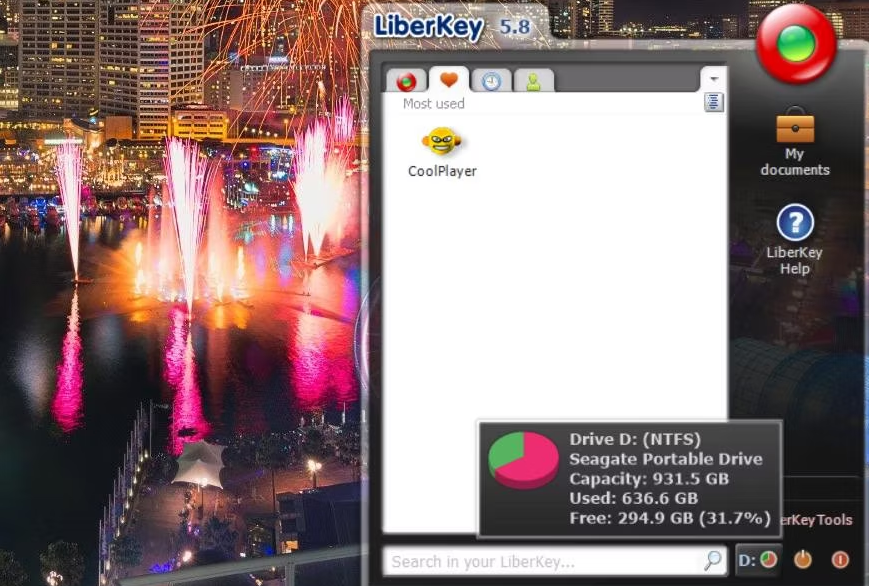
LiberKeys有一个较小的浮动菜单。你可以通过按Shift + Windows键热键来访问它。这个键盘快捷键可以打开一个小菜单,其中包括添加到LiberKey的应用程序。
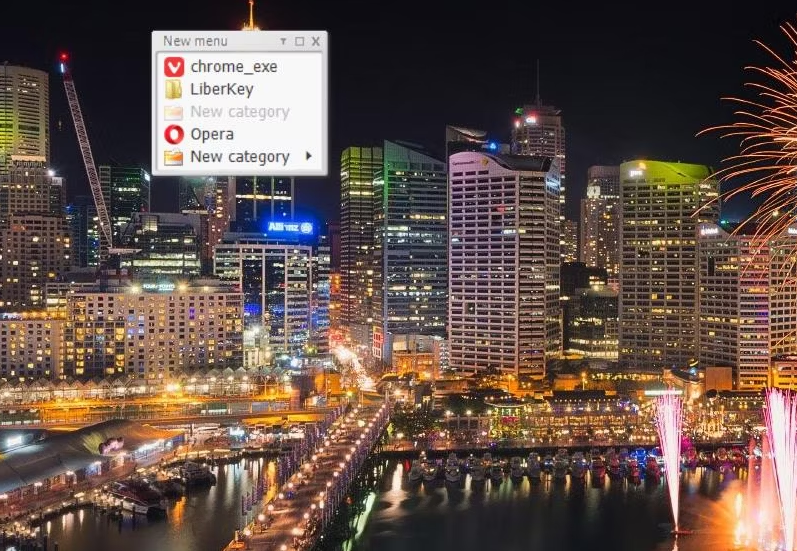
首先,你需要为你的便携式软件添加一个新的菜单标签。点击小的用户菜单箭头按钮,选择创建新菜单。在菜单名称框中输入一个标签的标题,然后选择确定。
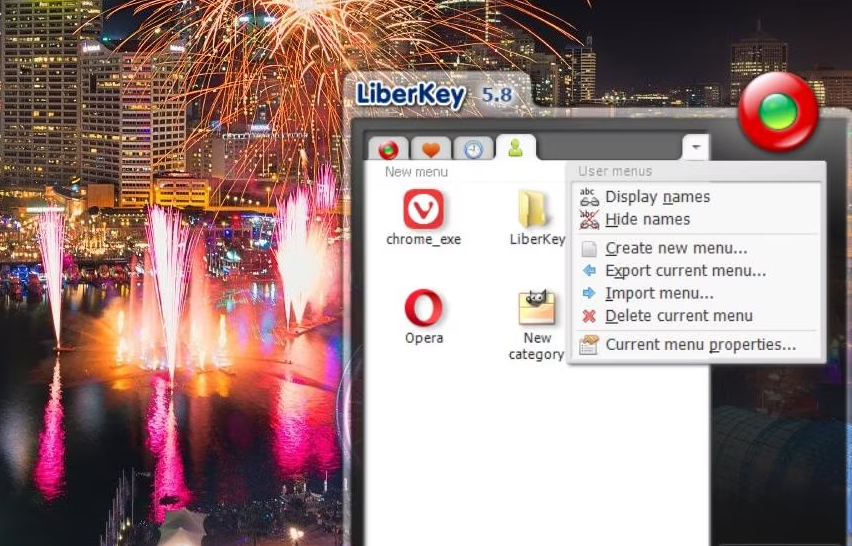
然后你可以将软件添加到新的菜单标签中。在标签的任何地方点击右键,选择新建快捷方式>应用程序/文件。选择一个要包括在菜单上的便携式应用程序,然后点击打开。
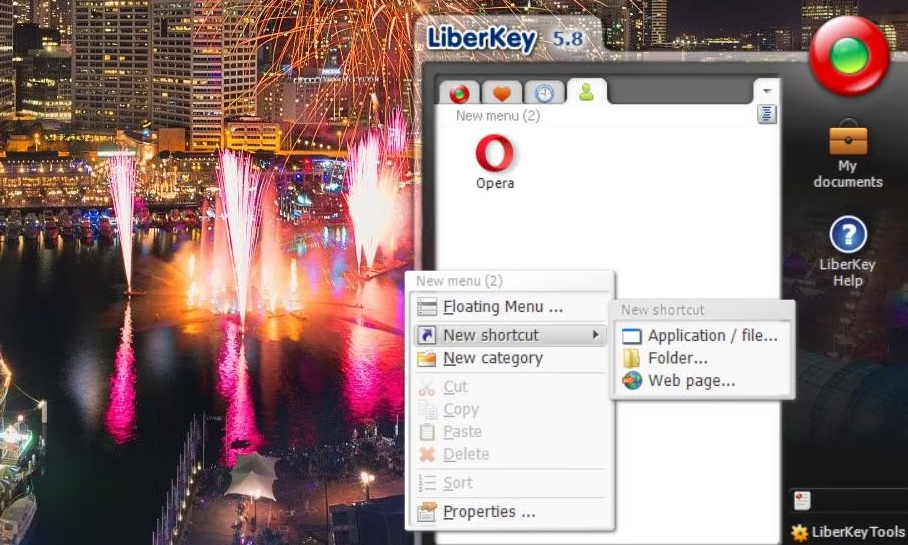
你也可以为菜单标签添加软件分组的类别。右键单击一个菜单标签,选择 "新建类别 "选项。在名称框中输入一个标题,然后选择确定。然后你就可以把LiberKey上的应用程序快捷方式拖到类别子菜单中。
LiberKeys和SyMenu一样,有可移植的应用程序,你可以下载并添加到菜单中。打开LiberKeys网站,并从那里选择一个程序添加到菜单中。点击 "安装在我的LiberKey "选项,将便携式软件添加到菜单中。你会看到菜单上有一个新的标签,其中包括从软件的网站上添加到菜单上的所有应用程序。
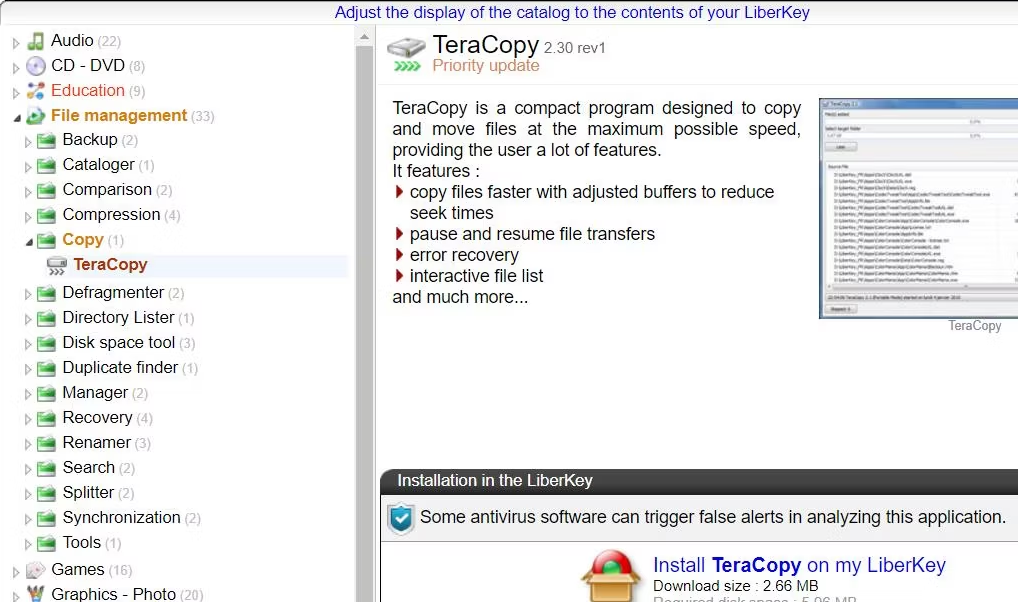
要定制菜单,选择LiberKey工具>配置。你可以在 "配置 "窗口的 "颜色 "选项卡中改变菜单的颜色方案。在该选项卡上选择一个主要的菜单颜色,并选择应用来保存它。
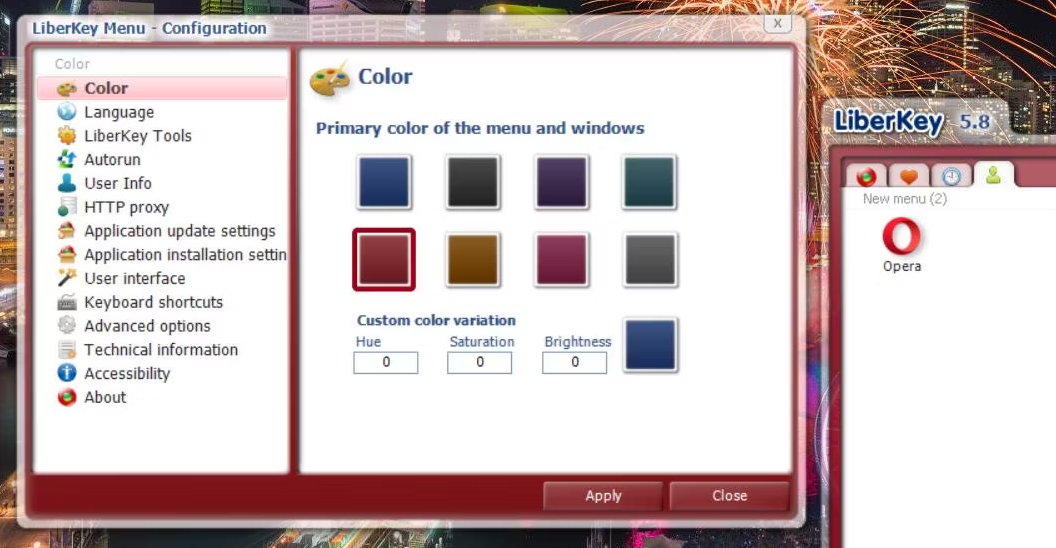
你可以在配置窗口的用户界面选项卡中重新配置LiberKey的效果。选择那里的禁用选项来关闭菜单的动画效果。要在菜单的LiberKey标志上添加一个模拟时钟,选择Displayclock复选框。你也可以通过选择 "自定义 "并输入一个备选的毫秒值来调整菜单的打开延迟。
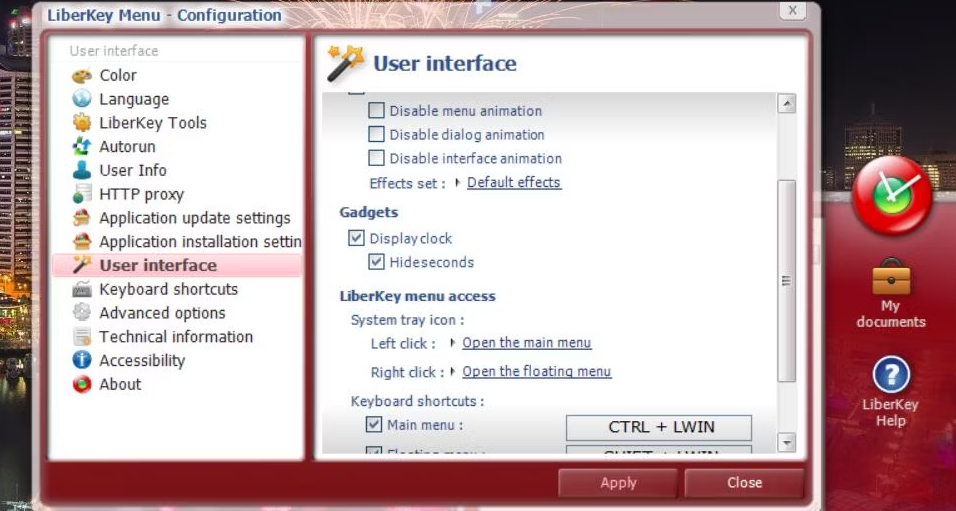
让你的便携应用程序在Windows上更容易被访问
SyMenu或LiberKey软件菜单为你提供了一种全新的方式来管理和启动Windows PC上的便携式应用程序。你可以通过LiberKey和SyMenu使你所有的便携式软件在系统托盘区域更直接地被访问。该菜单也将是真正的便携式,因为你可以在不同的PC上从U盘中使用它。
版权声明:文章仅代表作者观点,版权归原作者所有,欢迎分享本文,转载请保留出处!


